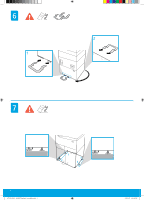HP PageWide Enterprise Color MFP 785 4000 HCI Tray with Stand Accessory Instal - Page 10
打印机属性, 设备设置, 系统首选项, 打印机与, 扫描仪, 选项和耗材, 选项
 |
View all HP PageWide Enterprise Color MFP 785 manuals
Add to My Manuals
Save this manual to your list of manuals |
Page 10 highlights
KO Windows OS X CS Windows®: Pokud jste příslušenství připojili před instalací softwaru tiskárny, jeho konfigurace proběhne během instalace softwaru. Pokud jste příslušenství připojili až po instalaci softwaru, pro jeho konfiguraci bude zapotřebí aktualizovat nastavení softwaru na kartě Nastavení zařízení v nabídce Vlastnosti tiskárny. OS X: Jakmile připojíte příslušenství a odešlete první tiskovou úlohu, příslušenství by se mělo automaticky nakonfigurovat. Pokud ne, otevřete nabídku Systémové předvolby, vyberte Tiskárny a skenery, vyberte svou tiskárnu, potom klikněte na Možnosti a spotřební materiál a ručně nakonfigurujte příslušenství na kartě Možnosti. HU Windows®: Ha a kiegészítőt a nyomtatószoftver telepítése előtt csatlakoztatta, annak konfigurálása megtörténik a szoftver telepítése során. Ha a kiegészítőt a szoftver telepítése után csatlakoztatta, frissítenie kell a szoftver beállításait a Nyomtató tulajdonságai rész Eszközbeállítások lapján a konfigurálásához. OS X: Miután csatlakoztatta a kiegészítőt, és elküldi az első nyomtatási feladatot, a kiegészítő konfigurálása automatikusan megtörténik. Ha nem történik meg, nyissa meg a Rendszerbeállítások ablakot, válassza a Nyomtatók és lapolvasók lehetőséget, válassza ki a nyomtatóját, majd kattintson a Beállítások és kellékek lehetőségre, és konfigurálja manuálisan a kiegészítőt a Beállítások lapon. RO Windows®: Dacă instalaţi software-ul imprimantei după ce aţi ataşat accesoriul, acesta se configurează în timpul instalării software-ului. Dacă aţi ataşat accesoriul după instalarea software-ului, pentru a-l configura este necesar să actualizaţi setările software-ului din fila Setări dispozitiv din fereastra Proprietăţi imprimantă. OS X: După ce ataşaţi accesoriul şi trimiteţi prima lucrare de imprimare, accesoriul ar trebui să fie configurat automat. Dacă nu, deschideţi System Preferences (Preferinţe sistem), alegeţi Printers & Scanners (Imprimante şi scanere), selectaţi imprimanta, apoi faceţi clic pe Options & Supplies (Opţiuni şi consumabile) şi configuraţi manual accesoriul în fila Options (Opţiuni). ZHCN Windows OS X ZHTW Windows OS X CA Windows®: si heu adjuntat l'accessori abans d'instal·lar el programari de la impressora, es configurarà durant la instal·lació del programari. Si heu adjuntat l'accessori abans després d'instal·lar el programari, caldrà actualitzar la configuració del programari a la pestanya Configuració del dispositiu a Propietats de la impressora per configurar-lo. OS X: després d'adjuntar l'accessori i enviar el primer treball d'impressió, l'accessori s'hauria de configurar automàticament. Si no és així, obriu Preferències del sistema, escolliu Impressores i escàners, seleccioneu la vostra impressora i, tot seguit, feu clic a Opcions i consumibles i configureu l'accessori manualment a la pestanya Opcions. HR Windows®: dodatak koji priključite prije instalacije softvera za pisač konfigurirat će se tijekom instalacije softvera. Ako dodatak priključite nakon instalacije softvera, morat ćete ga konfigurirati tako da ažurirate postavke softvera na kartici Postavke uređaja u odjeljku Svojstva pisača. OS X: dodatak bi se nakon priključivanja i slanja prvog zadatka ispisa trebao automatski konfigurirati. Ako se to ne dogodi, otvorite Postavke sustava, odaberite Pisači i skeneri, zatim svoj pisač pa kliknite Mogućnosti i potrošni materijali i ručno konfigurirajte dodatak na kartici Mogućnosti. 8 A7W99-90012_4000HCITrayStnd_AccssryFlyr.indd 8 4/25/2017 3:58:07 PM